以前我打印证件照的时候,我总是在网上找在线证件照转换或者别的什么。但是我今天突然就琢磨了一下,用 PDF 打印应该也可以直接打印出来,然后就琢磨出来了,这么一条路大家可以参考一下。我觉得比在线转换成一张 a4 纸要方便的多,而且可以适配任何的尺寸和任何的纸。
用任何含有"每张纸上放多页"的 PDF 编辑器或浏览器都是可以实现相同效果的。
省流,就是下面这张图:

需要详细解释的,继续往下看。
文章目录
-
- [1 导入图片转成 PDF](#1 导入图片转成 PDF)
- [2 打开 PDF 复制多页](#2 打开 PDF 复制多页)
- [3 设置打印选项](#3 设置打印选项)
-
- [3.1 用福昕 PDF 编辑器打印](#3.1 用福昕 PDF 编辑器打印)
- [3.2 用 Edge 浏览器打印](#3.2 用 Edge 浏览器打印)
1 导入图片转成 PDF
用你们的 PDF 编辑器把图片转成 PDF,Word wps 都有自带的转换,PDF 编辑器也自带转换,实在不行的话,就用在线网站在线转换一下。
例如这些在线网站:
smallpdf:https://smallpdf.com/cn/jpg-to-pdf
迅捷pdf转换器:https://app.xunjiepdf.com/jpg2pdf/
2 打开 PDF 复制多页
打开刚才生成的 PDF,把照片那一页复制多张。
你需要打几张就复制多少张。
然后保存 PDF 文件。
3 设置打印选项
我这里还是介绍两种情况吧,一种是用浏览器直接打印的方式。另外一种是用 PDF 编辑器打印的方式,PDF 编辑器里面就集成的功能更多,然后也更加清晰。但是浏览器直接打印其实也能实现相同的效果。本来还想再加一种用系统打印框打印的,但是我觉得大部分人应该也不会用系统自带的对话框去打印吧,所以就算了。
在介绍工具之前,先需要知道常用的照片的尺寸:
1、1寸照片尺寸:2.5cm×3.5cm,413×295 。
2、身份证大头照尺寸:3.3cm×2.2cm, 390×260 。
3、2寸照片尺寸: 3.5cm×5.3cm,626×413 。
4、小2寸(护照)照片尺寸:4.8cm×3.3cm,567×390 。
5、5寸照片尺寸: 英寸5x3.5,12.7cm×8.9cm,1200x840以上100万像素 。
6、6寸照片尺寸: 英寸6x4 ,15.2cm×10.2cm,1440x960以上130万像素 。
8、7寸照片尺寸: 英寸7x5 ,17.8cm×12.7cm,1680x1200以上200万像素 。
8、8寸照片尺寸: 英寸8x6 ,20.3cm×15.2cm,1920x1440以上300万像素 。
9、12寸照片尺寸: 英寸12x10 ,30.5cm×20.3cm,2500x2000以上500万像素 。
10、10寸照片尺寸: 英寸10x8 ,25.4cm×20.3cm,2400x1920以上 400万像素。
3.1 用福昕 PDF 编辑器打印
这个步骤其实用任何的 PDF 编辑器都是一样的。只不过我以福昕 PDF 编辑器为例。
有3个步骤:
- 查看文档的实际大小
- 然后选择纸上放置多页的打印方式
- 调整页边距,使右上角呈现的缩放比例等于你所需要的尺寸的高度除以文档的高度。例如,我需要一寸照片,一寸照片是3.5厘米高,文档的高度是68.1厘米,相除就是5.14%。我调整页边距,直到缩放比等于5.14%。每页放置多少张,主要看你自己的相片纸的大小,如果够大的话,就可以多放几张,小的话就少放几张。
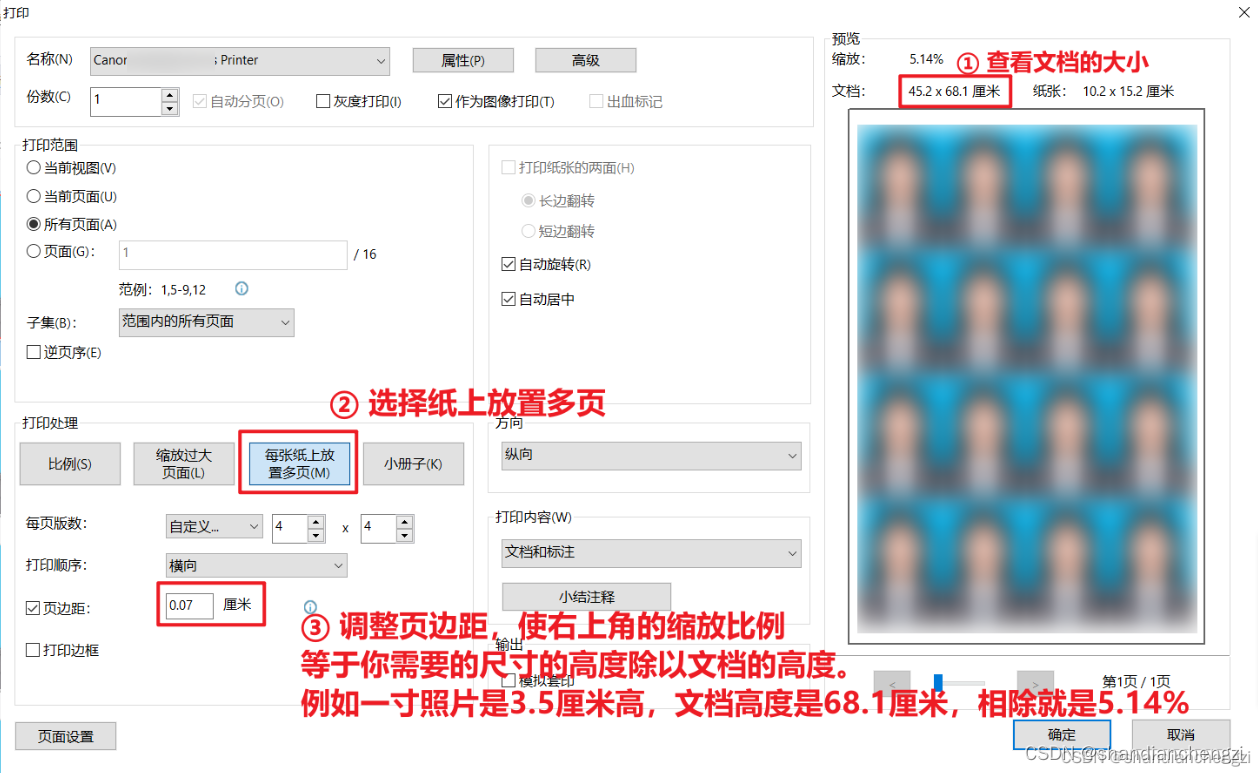

3.2 用 Edge 浏览器打印
这个打印对任何的浏览器其实都是适用的,因为方法都是相同的。我这里只是以 Edge 为例。
用浏览器打印的方式,就是先打开那个 PDF 文档,然后右键打印,设置如下:
- 点击显示更多设置
- 选择好你自己的打印机
- 设置正确的纸张大小
- 调整缩放为你需要的尺寸的高度除以你的文档的实际大小,
这里用浏览器如何获取你的文档的实际大小呢?需要提醒的有三点,
第一,通过浏览器的设置去查看的文档的属性,对应的页面尺寸并不等于文档的大小;
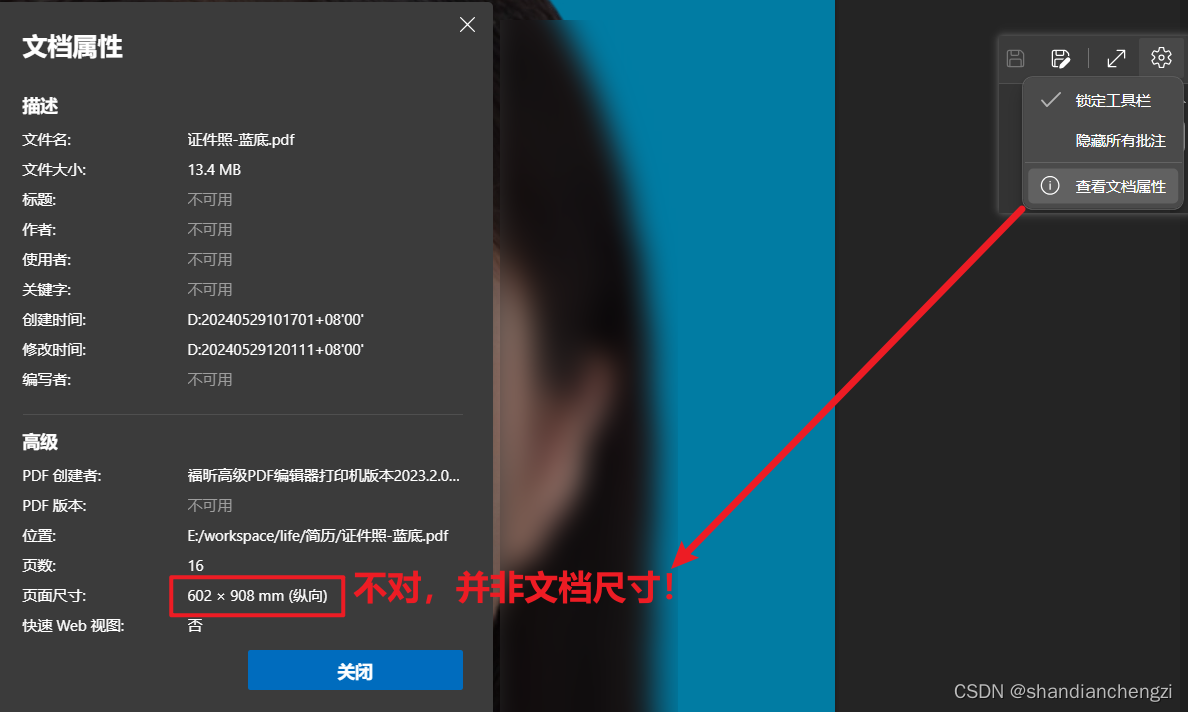
第二,缩放比例不同的浏览器有不同的限制,比如 Edge 浏览器就只允许 10 到 200 倍的缩放。
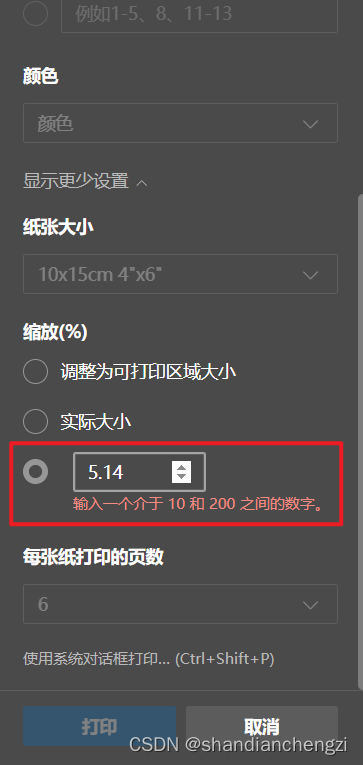
- 正确而又快捷的获取文档高度的方法是,直接在文件夹中查看原图片的属性,然后用在线转换网站转换成厘米即可。


- 当你发现你的文档过大或过小,导致无法缩放到你自己想要的比例的时候,你可以怎么办呢?
有两种方法:第一,先把图片的比例缩小,用 Windows 自带的画图就可以做到,缩小之后再转 PDF。

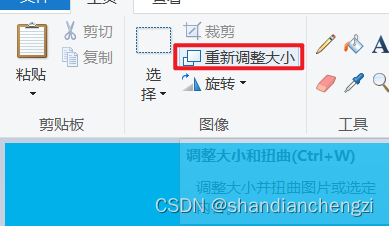
第2个方法是直接缩小 PDF 文档,在浏览器中选择打印,然后任选一个可以调节纸张大小的打印机,比如微软自带的打印成 PDF 或者 Acrobat 或者其他 PDF 编辑器。这里选择一个合适且正常的纸张大小就可以了。但是需要注意的是,不管选什么纸张大小,高度最好是能够铺满整面纸 。也就是打印的时候一定不要有页边距。
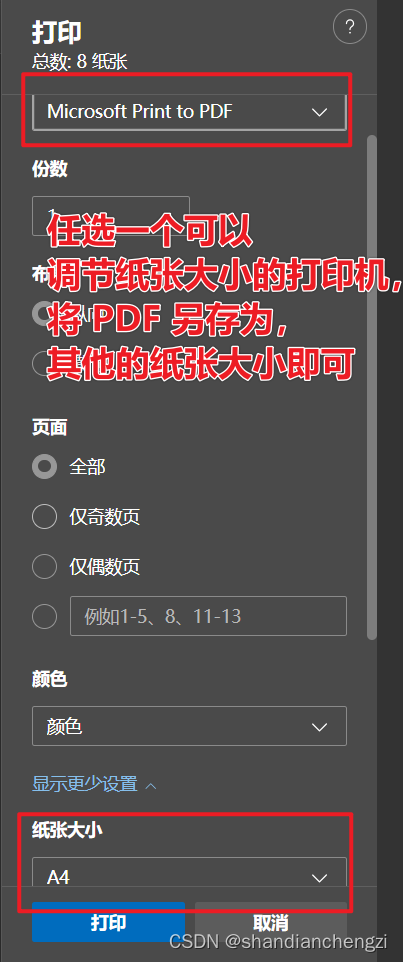
- 当你的文档的大小是合适浏览器进行打印的,并且设置好相关的浏览器打印选项之后,你打印出来的效果就会是和你想要的尺寸的照片完全一致了。
本账号所有文章均为原创,欢迎转载,请注明文章出处:https://blog.csdn.net/qq_46106285/article/details/139291454。百度和各类采集站皆不可信,搜索请谨慎鉴别。技术类文章一般都有时效性,本人习惯不定期对自己的博文进行修正和更新,因此请访问出处以查看本文的最新版本。